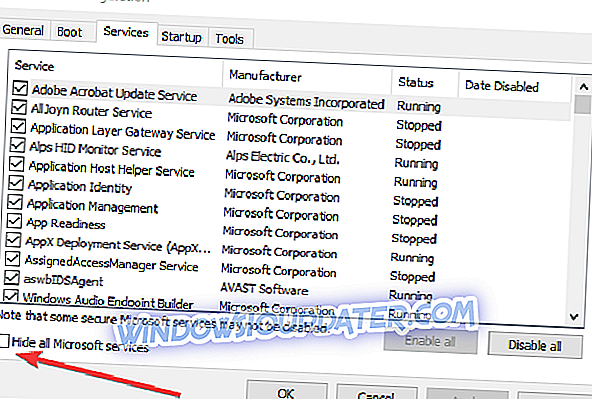มีผู้ใช้ Second Life จำนวนมากที่รายงานปัญหาการขัดข้องกับ Windows 10, 8 และ Windows 8.1 และสำหรับบางส่วนโปรแกรมก็ไม่เปิดเลย

นี่คือสิ่งที่ผู้ใช้ Second Life หนึ่งคนที่ใช้ Windows 8.1 ได้แบ่งปันกับชุมชนในฟอรัมการสนับสนุน Second Life:
ฉันอัพเกรดระบบปฏิบัติการจาก Windows 8 เป็น Windows 8.1 และฉันไม่สามารถเปิด Second Life Viewer สำหรับความไม่ลงรอยกัน จากนั้นฉันถอนการติดตั้งด้วยความตั้งใจที่จะติดตั้งอีกครั้ง แต่ Windows 8.1 ไม่อนุญาต คุณรู้ว่าคนควรทำอย่างไรเพื่อให้สามารถติดตั้งได้โดยไม่มีปัญหาอีกต่อไป? ขอบคุณ.
ผู้ใช้รายอื่นพยายามช่วยด้วยการแนะนำการแก้ไขต่อไปนี้:
- ทำความสะอาด Second Life จาก Lindab ให้สะอาด
- ลองใช้ Firestorm Viewer
- ย้อนกลับเป็นรุ่น Catalyst ก่อนหน้า
คำแนะนำเหล่านี้ไม่สามารถช่วยผู้ใช้ข้างต้นแก้ปัญหาความไม่เข้ากันของ Second Life กับ Windows 10, 8.1 ผู้ใช้รายอื่นที่มี Windows 8 Pro กล่าวดังนี้:
ฉันมีคอมพิวเตอร์เกมระดับสูง การติดตั้งใหม่ของ windows 8 pro 64 บิต RAM 8GB, SSD ขนาด 120GB สำหรับระบบปฏิบัติการ, HD มาตรฐาน 500GB สำหรับการจัดเก็บ, กราฟิกการ์ด ATI Radeon HD 7950 3GB สาย 20Mbps ดาวน์โหลดอัพโหลด 2Mbps Windows เป็นรุ่นล่าสุดไดรเวอร์ทั้งหมดเป็นรุ่นล่าสุด ทุกอย่างทันสมัย ฉันใหม่เอี่ยม SL, ลงทะเบียน, เห็นพรีเมี่ยมกล่าวว่า "ทำไมไม่" ผู้ชมที่ดาวน์โหลดแล้วมันขัดข้อง คิดว่าอืม บางทีมันอาจเป็นความบังเอิญ .. เริ่มต้นมันล้มเหลวซ้ำแล้วซ้ำอีก ค้นหาฟอรัมเพื่อหาวิธีการลองใช้สิ่งที่% appdata% ใช้งานไม่ได้ กำลังจะไปขอเงินคืนและวาง SL ไว้ในรายการโปรแกรมที่ไม่ใช้เลยเพื่อไม่ให้ดาวน์โหลด ถ้าไม่มีใครมีความคิดบ้าง
มีคนแนะนำว่าผู้ชมทดสอบใหม่สามารถดาวน์โหลดได้ดังนั้นคุณสามารถลองได้ที่ลิงค์นี้ สุดท้ายหากคุณมีความอดทนให้ทำตามขั้นตอนเหล่านี้ที่ผู้ใช้รายอื่นแนะนำบนฟอรัมการสนับสนุน Second Life:
1) ใช้โปรแกรมแก้ไขที่จำเป็นและมีความสำคัญทั้งหมดสำหรับ Windows 8 จาก Microsoft ด้วยตนเอง Win 8 PC ใหม่ต้องใช้การวนซ้ำ 4-5 ครั้งเพื่อให้ได้ทุกอย่าง วิธีที่ง่ายที่สุดในการทำเช่นนี้คือ:
a) เข้าสู่โหมดเดสก์ท็อป
b) เรียกใช้ Internet Explorer
c) คลิกขวาที่พื้นที่ตัวเลือกของเบราว์เซอร์และเปิดแถบเมนูและสถานะ [และมาตรฐานอื่น ๆ ที่คุณชอบ]
d) เครื่องมือ / Windows Update
e) เลือกปุ่ม CUSTOM เพื่อให้คุณสามารถตรวจสอบและเลือกตัวเลือกที่ดาวน์โหลดเพื่อติดตั้ง e) ทำซ้ำจนกว่าทั้งหมดจะเป็น DL'd และติดตั้ง
หมายเหตุ: อย่าติดตั้ง Bing Desktop นอกจากนี้อย่าติดตั้งส่วนประกอบ Windows Live ใด ๆ เว้นแต่คุณจะมีบัญชีอีเมลกับ Microsoft
2) ระบุระบบวิดีโอ / กราฟิกในพีซีของคุณและรับไดรเวอร์ Windows 8 ได้โดยตรงจากผู้ผลิตระบบวิดีโอ
//support.amd.com/us/gpudownload/Pages/index.aspx
//www.nvidia.com/Download/index.aspx?lang=en-us
//www.intel.com/p/en_US/support/detect/graphics
PS ฉันแนะนำขั้นตอนเหล่านี้กับพีซีและแล็ปท็อป Windows 8 ทั้งหมดที่ออกแบบมาโดยเฉพาะสำหรับ Windows 8 พร้อมระบบย่อยกราฟิกระดับสูงหรือการ์ดกราฟิก
PSS - บนพีซี & แลปท็อปที่อัปเกรดแล้ว - หากคอมพิวเตอร์ของคุณไม่ได้ออกแบบมาเป็นพิเศษสำหรับ Windows 7 หรือ Windows 8 ขั้นตอนเหล่านี้อาจยังช่วยได้ มีพีซี“ ที่ออกแบบมาสำหรับ Vista” จำนวนมากที่ไม่สามารถอัพเกรดเป็น Windows 8 ได้ดีหากพีซีของคุณได้รับการออกแบบสำหรับ Windows XP โดยปกติ Windows 8 จะไม่ใช่ตัวเลือกที่ใช้งานได้จริง
หากปัญหายังคงมีอยู่การแก้ไขปัญหาตามรายการด้านล่างอาจช่วยคุณแก้ไขได้
แก้ไขข้อขัดข้อง Second Life ใน Windows 10
- ตรวจสอบไดรเวอร์ของคุณ
- เรียกใช้เครื่องมือแก้ไขปัญหา BSOD
- คลีนบูตคอมพิวเตอร์ของคุณ
- โซลูชั่นเพิ่มเติม
ผู้เล่น Second Second หลายคนพบข้อผิดพลาดหลังจากติดตั้ง Windows 10 เวอร์ชั่นล่าสุดบนคอมพิวเตอร์ของพวกเขา ตามความเป็นจริง Second Life ขัดข้องบ่อยขึ้นใน Windows 10 เมื่อเทียบกับ Windows 8, 8.1
1. ตรวจสอบไดรเวอร์ของคุณ
ตรวจสอบให้แน่ใจว่าคุณใช้กราฟิกไดรเวอร์รุ่นล่าสุดบนคอมพิวเตอร์ของคุณ ไปที่เว็บไซต์ของผู้ผลิตไดรเวอร์ของคุณและดาวน์โหลดไดรเวอร์จากที่นั่น รีสตาร์ทคอมพิวเตอร์แล้วเปิดเกมอีกครั้ง
2. เรียกใช้เครื่องมือแก้ไขปัญหา BSOD
หาก Second Life ล่มกับข้อผิดพลาด Blue Screen of Death คุณสามารถเรียกใช้ตัวแก้ไขปัญหา BSOD ในตัวของ Windows 10 ได้ ไปที่การตั้งค่า> การปรับปรุงและความปลอดภัย> แก้ไขปัญหา> หน้าจอสีน้ำเงิน> เรียกใช้เครื่องมือแล้วทดสอบเกมอีกครั้ง

3. คลีนบูตคอมพิวเตอร์ของคุณ
หากคุณใช้แอพและโปรแกรมมากเกินไปในเวลาเดียวกันสิ่งนี้อาจส่งผลต่อทรัพยากรที่จัดสรรให้กับการใช้งาน Second Life ลองทำการคลีนบูตเพื่อเปิด Windows 10 ด้วยไดรเวอร์ที่มีจำนวน จำกัด เพื่อกำหนดทรัพยากรคอมพิวเตอร์ให้มากที่สุดเท่าที่จะเป็นไปได้ในการรันเกม
- ไปที่เริ่ม> ค้นหา> พิมพ์ msconfig
- เลือก การกำหนดค่าระบบ > ไปที่แท็บ บริการ
- เลือก ซ่อนบริการทั้งหมดของ Microsoft > คลิก ปิดใช้งานทั้งหมด
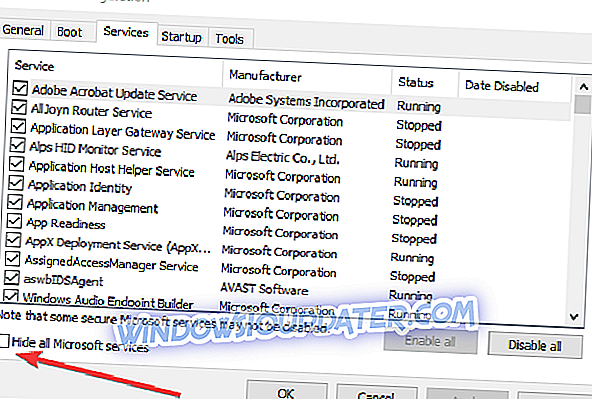
- ไปที่แท็บ เริ่มต้น > เลือก เปิดตัวจัดการงาน
- เลือกโปรแกรมที่คุณต้องการปิดการใช้งานเมื่อเริ่มต้น> คลิก ตกลง
- รีบูทคอมพิวเตอร์ของคุณ> เปิดตัว Second Life
4. โซลูชั่นเพิ่มเติม
หากเกมยังคงพังอาจมีวิธีแก้ปัญหาในคู่มือการแก้ไขปัญหาต่อไปนี้ซึ่งจะช่วยให้คุณแก้ไขปัญหาได้ดี:
- Full Fix: Games Crash ใน Windows 10, 8, 1, 7
- วิธีแก้ไขข้อขัดข้องของเกมและปัญหาอื่น ๆ ใน Windows 10 Builders Update
- วิธีแก้ไขปัญหา Game DVR ใน Windows 10
- หน้าจอเปลี่ยนเป็นสีดำเมื่อเล่นเกม: 4 โซลูชันเพื่อแก้ไขปัญหาอย่างรวดเร็ว
แจ้งให้เราทราบหากคุณจัดการเพื่อแก้ปัญหา Second Life บน Windows 10, 8 หรือ Windows 8.1 โดยใช้วิธีการที่กล่าวถึงข้างต้น ถ้าไม่ใช่ให้อธิบายปัญหาของคุณในช่องแสดงความคิดเห็นแล้วเราจะพยายามค้นหาเพิ่มเติมเกี่ยวกับเรื่องนี้
หมายเหตุบรรณาธิการ: โพสต์นี้ถูกตีพิมพ์ครั้งแรกในเดือนพฤศจิกายน 2013 และได้รับการปรับปรุงเพื่อความสดและความถูกต้องตั้งแต่